Androidda fon (yashirin) ilovalarni qanday yopish mumkin. Vazifa menejeridan foydalanmasdan muzlatilgan dasturni qanday yopish kerak Windows dasturini majburiy yopish
Agar dastur yopilmasa, uni qanday yopishim mumkin?
Hozirgi vaqtda eng keng tarqalgan operatsion tizim Windows hisoblanadi. Va buning uchun juda ko'p turli xil dasturlar yozilgan. Muammo shundaki, mustaqil ishlab chiquvchilarning dasturiy ta'minotining aksariyati sinchkovlik bilan tekshirilmagan, shuning uchun dasturiy ta'minotni va umuman kompyuterni muzlatish bilan bog'liq muammolar kam uchraydi.
Nima deyishim mumkin - hatto professional ishlab chiquvchilar va yirik brendlarning dasturiy ta'minoti ham ba'zida bir xil noxush kutilmagan hodisalarni taqdim etadi. Bunday hollarda nima qilish kerak va agar u yopilmasa, dasturni qanday yopish kerak? Bir nechta tasdiqlangan usullar mavjud, ular orasida siz o'zingizning shaxsiy holatingiz uchun eng maqbulini topa olasiz.
Dasturni qanday yopish kerak, agar u yopilmasa - tasdiqlangan va ish usullari
Shunday qilib, Windows operatsion tizimida muzlatilgan dasturni yopishning eng keng tarqalgan, tasdiqlangan va ishlaydigan usullarini sanab o'tamiz. Ulardan ba'zilari juda oson va maxsus bilimlarni talab qilmaydi. Boshqalar esa hech bo'lmaganda o'rta darajadagi shaxsiy kompyuterni bilishadi. Ba'zi usullar muzlatilgan dasturni ikkinchi marta ishga tushirishga urinib, qayta ishga tushirmasdan operatsion tizimda ishlashni davom ettirishga imkon beradi. Boshqalar esa kompyuterni qayta ishga tushirishdan boshqa chora qolmaydilar:
1. Birinchi usul eng keng tarqalgan, ammo faqat bo'sh vaqtingiz bo'lgan hollarda tegishli. Bu usul oddiy kutish. Dastur muzlagandan so'ng, 5-10 soniyadan 5-10 daqiqagacha kutish kifoya. Ko'pincha muzlatilgan dastur o'z-o'zidan yopiladi yoki odatdagidek ishlashda davom etadi. O'yinlar, shaxsiy kompyuterga texnik xizmat ko'rsatish dasturlari, ish dasturlari - bularning barchasi ko'pincha jiddiy resurslarni talab qiladi va agar kompyuter ortib borayotgan yukni darhol engmasa, siz shunga o'xshash muzlashlarga duch kelishingiz mumkin. Siz biroz kutishingiz mumkin va dasturiy ta'minot ishlashda davom etadi;
2. Ikkinchi usul ham ancha keng tarqalgan. Agar muzlatilgan dasturni oynaning yuqori qismidagi xoch belgisi bilan yopa olmasangiz, uning yuqori chegarasini sichqonchaning chap tugmasi bilan bosish va klaviaturadagi ALT+F5 tugmalar birikmasini qisqa bosib ushlab turish orqali uning oynasini tanlashingiz mumkin (ba'zan ular ham tavsiya qiladilar: ALT+F4, lekin bu usul har doim ishlamaydi). 70% ehtimol bilan dastur ishlashni to'xtatadi va operatsion tizim jarayonlari yana avvalgidek ishlaydi. Shundan so'ng, siz kerakli dasturni qayta ishga tushirishga urinib ko'rishingiz mumkin, bir necha daqiqa kutib turing (tizimdagi jarayon nihoyat o'ladi);

3. Uchinchi usul juda oddiy. Siz sichqonchani ekranning pastki qismidagi vazifalar paneli ustiga olib borishingiz, u erda ishlaydigan dasturning displeyini topishingiz, sichqoncha ko'rsatkichini ushbu displey ustiga olib borishingiz, sichqonchaning o'ng tugmachasini bosing va ochiladigan menyudan "Ilova/dasturni yopish" bandini tanlang. Ko'pincha bu usul ishlaydi va dasturiy ta'minotni o'chirishga majbur bo'ladi;

4. To'rtinchi usul qiyinroq, ammo har kim uni hal qila oladi. Agar dastur muzlatilgan bo'lsa va oldingi maslahatlar yordam bermasa, uni "Vazifa menejeri" orqali yopishingiz kerak - u har qanday Windows operatsion tizimida mavjud va turli yo'llar bilan ishga tushirilishi mumkin. Masalan, ekranning pastki qismidagi vazifalar panelini sichqonchaning o'ng tugmasi bilan bosish va tegishli menyu bandini tanlash yoki CTRL + SHIFT + ESC tugmalar birikmasini bosish orqali.
Shunday qilib, "Vazifa menejeri" da siz barcha ishlaydigan ilovalar ro'yxatini ko'rasiz. Bu sizning muzlatilgan dasturingizni ham o'z ichiga oladi. Unga sichqonchaning o'ng tugmachasini bosing va paydo bo'lgan menyudan "Jarayonni tugatish" ni tanlang. 85% hollarda bu yordam beradi va dastur darhol yopiladi. Agar bu yordam bermasa, xuddi shu "Vazifa menejeri" da biz muzlatilgan dasturimizni tanlaymiz, ustiga sichqonchaning o'ng tugmachasini bosing va "Jarayonga o'tish" bandini bosing. Muzlatilgan dastur boshlangan bir nechta jarayonlarni ko'rasiz. Siz ularni birma-bir o'chirib qo'yishingiz mumkin, dastur to'liq to'xtaguncha va to'liq yopilguncha;

5. Beshinchi usul bundan ham qiyinroq, lekin hamma buni qila oladi. Agar dastur Vazifa menejeri ro'yxatida bo'lmasa, bu foydali bo'ladi. Bu ham sodir bo'ladi, shuning uchun hayron bo'lmang - bu normal holat. "Dispetcher" da "Dasturlar" yorlig'idan "Jarayonlar" yorlig'iga o'ting va paydo bo'lgan ro'yxatda muzlatilgan dasturni uning nomi bilan toping. Shuningdek, u joriy jarayonlar va boshqa ma'lumotlar bo'yicha kompyuter protsessoridagi yukni ko'rsatadi - ulardan kompyuteringizda nima osilganligini va kompyuterning sekinlashishiga nima sabab bo'layotganini aniqlash oson. Jarayonni yopish yuqoridagi xatboshida aytilganidek sodir bo'ladi - jarayonni sichqonchaning o'ng tugmasi bilan bosing, menyuda uni yakunlash variantini tanlang - tamom;

6. Oltinchi usul qo'shimcha dasturiy ta'minotni o'rnatishni talab qiladi. Mustaqil ishlab chiquvchilardan ko'plab uchinchi tomon dasturlari mavjud bo'lib, ular sizning kompyuteringizdagi jarayonlarni nazorat qiladi va nazorat qiladi, bu ularni biroz boshqarishga imkon beradi. Biz ularni bu erda sanab o'tmaymiz, chunki ular Total Commander-dan boshlab va kam ma'lum bo'lgan turli xil ilovalar bilan yakunlangan juda ko'p.
Ehtimol, siz ilovalarni ishga tushirish, ularni olib tashlash va ro'yxatga olish kitobini chap yozuvlardan tozalashni boshqarish imkonini beruvchi ajoyib CCleaner dasturida to'xtashingiz mumkin. Ko'pincha muzlatilgan dastur virus yoki shunchaki egri yig'ilgan dastur bo'lgan holatlar mavjud. Ba'zan uning jarayonini faqat kompyuterni ushbu dastur qoldirishi mumkin bo'lgan barcha dumlardan olib tashlash va tozalash orqali yakunlash mumkin.
Dasturni qanday yopish kerak, agar u yopilmasa - radikal usul
Yopmaydigan dasturni yopishning eng radikal usuli uni olib tashlash va kompyuterni to'liq qayta ishga tushirishdir. Ko'pincha, foydalanuvchilar bilmagan holda yoki tasodifan o'z kompyuterlariga biron bir dasturni o'rnatadilar, bu esa tushunarsiz dasturlarning butun to'plamini o'rnatishni talab qiladi (masalan, ishga tushirishga qo'shilgan va olib tashlash juda qiyin bo'lgan xitoycha dasturlar, ayniqsa nima qilishni bilmasangiz. bu). Masalan, Baidu. Men bu haqda ushbu maqolada batafsil yozganman:
CCleaner dasturi nafaqat keraksiz ilovalarni olib tashlash, balki ulardan operatsion tizim registridagi yozuvlarni tozalash imkonini beradi. Siz undan dasturlarni ishga tushirishdan olib tashlash uchun ham foydalanishingiz mumkin, bu kompyuter yoqilganda va tushunarsiz ilovalar darhol avtomatik ravishda ishga tushirilganda juda foydali bo'lishi mumkin, ularni oddiy vositalar yordamida yopish mumkin emas.
CCleaner-dan qanday foydalanish kerak? Siz ushbu maqoladan bilib olishingiz mumkin:

Dasturlarni yopish, agar ular o'zlarini yopmasa, radikal usul yordamida amalga oshirilishi mumkin, ayniqsa, agar u noqonuniy dasturiy ta'minot bo'lsa (garchi kerakli dasturni qayta o'rnatish mumkin bo'lsa, bu ham amalga oshirilishi mumkin). Birinchidan, biz jarayonni "Vazifa menejeri" orqali olib tashlashga harakat qilamiz va agar u mavjud bo'lmasa yoki biron sababga ko'ra uni olib tashlashning iloji bo'lmasa, CCleaner-ni ishga tushiring, o'rnatilgan dasturlar ro'yxatidan muammoli narsani toping va uni o'chiring. Ehtimol, dastur ishlayotganligi va uni o'chirib bo'lmasligi haqida bildirishnoma paydo bo'ladi.
Biz buni e'tiborsiz qoldiramiz va o'chirish jarayonini davom ettiramiz. Shundan so'ng, "Ro'yxatga olish kitobi" yorlig'iga o'ting va uni tozalang, undan muammoli dasturga barcha havolalarni olib tashlang. Ushbu dastur orqali siz dastur o'rnatilgan yo'lni ham topishingiz va uning fayllari bilan jildni qo'lda o'chirishingiz mumkin.

Bu sizga kompyuterni qayta ishga tushirgandan so'ng muammoli dasturiy ta'minot ishga tushmasligini va butun tizim bilan birga muzlatib qo'ymasligini kafolatlaydi. Ushbu operatsiyalarni tugatgandan so'ng, ro'yxatga olish kitobini tozalash vositasini qayta ishga tushirish orqali muammoli dasturdan barcha dumlarni olib tashlashni unutmang.
Vaziyatni tasavvur qiling: sizda shunday beqaror dastur borki, u doimo muzlab qoladi. Ba'zida bunday dasturlar kompyuterni qayta ishga tushirishga ham ruxsat bermaydi, uning ishlashi g'ayritabiiy tarzda to'xtatilishi kerak - quvvat tugmasini uzoq vaqt bosib ushlab turish.
Avvalo, dasturni standart vazifa menejeri orqali yopishga harakat qilishingiz kerak. "Ilovalar" yorlig'ida Alt + Ctrl + Del tugmalarini bosing, muzlatilgan dasturni toping va vazifani "Bekor qilish" tugmasini bosing.
Agar bu yordam bermasa, "Jarayonlar" yorlig'iga o'ting, osilgan jarayonni toping va "Jarayonni tugatish" tugmasini bosing. Aksariyat hollarda osilgan dastur yopiladi.

Standart vazifa menejeri bardosh bera olmasa, yanada rivojlangan dastur - Process Explorer yordam beradi. U uchinchi tomon tomonidan ishlab chiqarilgan, lekin Microsoft tomonidan tarqatilgan, bepul mavjud, o'rnatishni talab qilmaydi va Windows XP, 7 va 8 da ishlaydi.
Microsoft veb-saytiga o'ting, Process Explorer arxivini yuklab oling, uni oching va procexp.exe faylini administrator huquqlari bilan ishga tushiring. Siz barcha ishlaydigan dasturlarning ro'yxatini ko'rasiz. Ular bajaradigan jarayonlar daraxt shaklida ko'rsatilgan. Ehtimol, vazifa menejeri vazifa menejeriga muammoli dasturni yopishga to'sqinlik qilgan bo'lishi mumkin, chunki osilgan jarayonga kirish yuqori ierarxiyadagi jarayon tomonidan bloklangan. Birinchi ustun har bir jarayon qancha CPU vaqtini sarflayotganini ko'rsatadi. Qotib qolgan kishi uchun bu qiymat yuz foizga yaqin bo'ladi. Muzlatilgan dasturni jarayonlarni protsessor yuki yoki RAM iste'moli bo'yicha saralash orqali aniqlashingiz mumkin.
Osilgan jarayonni o'ldirish uchun uni sichqonchaning o'ng tugmasi bilan bosing va "O'ldirish jarayoni" ni tanlang yoki Del tugmasini bosing.

Agar dastur hali ham osilgan bo'lsa, jarayon daraxtini o'ldirishingiz kerak bo'ladi: uni tanlang va jarayon daraxtini o'ldirish variantini tanlang yoki Shift+Del tugmalar birikmasini bosing.
Ushbu qo'llanmada biz dastur yordamida yopilmasa ham, dasturni qanday majburlab yopish kerakligini ko'rib chiqamiz vazifa menejeri. Muhim vazifalar yoki dasturlarni yopish uchun siz taskkill.exe vositasidan foydalanishingiz yoki jarayon daraxtini tugatishga harakat qilishingiz mumkin. Agar ochsangiz " Vazifa menejeri", jarayonni o'ng tugmasini bosing va tanlang Vazifani bajaring, keyin jarayon yopilishi kerak. Agar bu sodir bo'lmasa, " razvedka", jarayonni o'ng tugmasini bosing va "ni tanlang Jarayon daraxtini tugatish". Ehtimol, bu yordam beradi. Agar yo'q bo'lsa, keling, chuqurroq kirib, yopiq dasturlarni qanday majburlash va jarayonni o'ldirishni aniqlaylik.
Vazifa menejeri tugata olmaydigan dasturni qanday majburlash kerak
Sinab ko'rishingiz kerak bo'lgan birinchi narsa - yopmoqchi bo'lgan dasturni tanlang va keyin tugmalar birikmasini bosing Alt+F4. Agar u yordam bermasa, undan foydalaning vazifani o'ldirish.
1 . Administrator sifatida buyruq satrini oching va buyruqni kiriting. Buni boshlash menyusining "qidiruv" qismida "buyruqlar qatori" so'zini terish, tegishli tugmani o'ng tugmasini bosib va administrator sifatida ishga tushirish-ni tanlash orqali qilishingiz mumkin.
2 . Har qanday aniq jarayonni o'ldirish uchun quyidagi buyruqni kiriting Taskkill /IM browser.exe /F. Qayerda /F jarayonni kuch bilan o'ldirish uchun ishlatiladi va browser.exe Bu men ishga tushirgan Yandex brauzerining jarayoni.
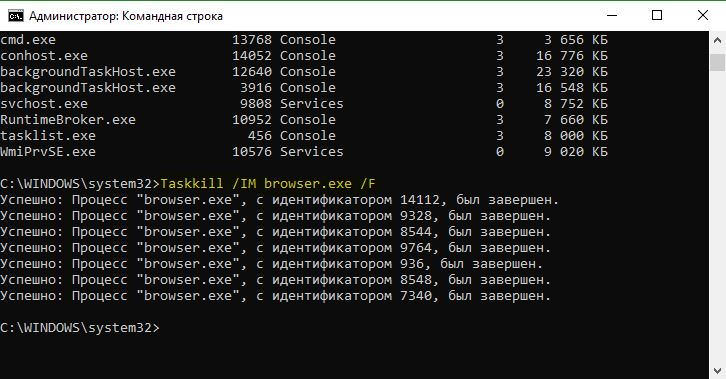
3 . Siz har qanday maxsus jarayonni uning identifikatoridan foydalanib o'ldirishingiz mumkin, vazifalar ro'yxati buyrug'i jarayon identifikatorlarini ham ko'rsatadi. Siz PID ustunini skrinshotda ko'rishingiz mumkin 1. Uning identifikatoridan foydalangan holda har qanday jarayonni o'chirish uchun buyruqni bajaring Taskkill /PID 2704 /F
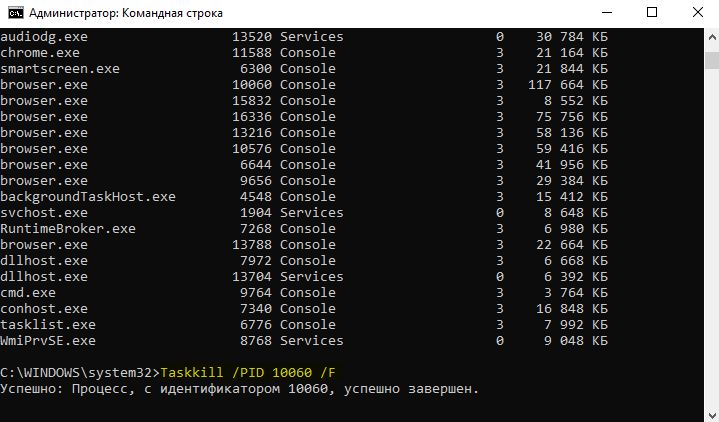
4 . PID orqali bir nechta jarayonlarni o'ldirish uchun quyidagi buyruqni bering Taskkill /PID 15580 7352 14580 12488 /F .
Agar dastur muzlab qolsa va javob berishni to'xtatsa, uni qanday yopish kerak. Nima uchun dasturlar muzlaydi? Kim aybdor va nima qilish kerak? Ushbu maqolada biz ushbu muammoning asosiy sabablari va echimlarini tahlil qilishga harakat qilamiz.
Ochiq dastur sizning harakatlaringizga javob berishni to'xtatdi, kursor qotib qoldi yoki qum soatiga aylandi, dastur oynasining o'zi "Javob bermayapti" degan xabarni ko'rsatadi, siz hamma narsani bosasizmi, asabiylashyapsizmi va nima qilishni bilmayapsizmi?
Avvalo, tinchlaning va maqolani o'qib chiqing. Mutlaqo hamma bunday vaziyatga tushib qoldi, barcha dasturlar odamlar tomonidan yozilgan, shuning uchun ular ideal emas. Biz tushunishimiz kerak bo'lgan asosiy narsa - bunday hollarda qanday qilib to'g'ri harakat qilish va nima uchun bu sodir bo'ladi.
Birinchidan, dastur haqiqatan ham muzlatilganmi va yuqorida tavsiflangan barcha alomatlar kuzatilganmi yoki siz shunchaki resurs talab qiladigan dastur yoki dasturni ishga tushirganmisiz, tizimingiz muzlatib qo'ymaydi, shunchaki sekinlashadimi, aniqlab olishingiz kerak.
Agar dastur muzlatib qo'ysa, nima qilish kerak emas
Keling, ko'plab yangi foydalanuvchilar yo'l qo'yadigan va shu bilan vaqtlarini behuda sarflaydigan eng keng tarqalgan xatolarni ko'rib chiqaylik.
— Qichqiriq, klaviaturani bosish (bu, albatta, uning aybi emas).
- Xuddi shu dasturni yoki ayniqsa boshqa dasturlarni qayta ishga tushirishga urinib ko'rishning hojati yo'q - bu faqat vaziyatni yomonlashtiradi.
— Quvvatni o'chiring, o'chiring, qayta yoqing (bu oxirgi chora usuli).
Agar dastur muzlab qolsa nima qilish kerak
1. Ko'proq radikal usullarga o'tishdan oldin, muzlatilgan dasturni sichqonchaning o'ng tugmasi bilan bosib, tegishli elementni tanlab, vazifa panelida yopishga harakat qiling.  2. Agar u yordam bermasa, tasdiqlangan usulga o'ting, buning uchun biz vazifa menejerini ishga tushirishimiz kerak. Vazifa menejeriga Ctrl + Shift + Esc (Windows 7) Ctrl + Alt + Del (Windows XP) tugmalar birikmasidan foydalanib qo'ng'iroq qilishingiz mumkin.
2. Agar u yordam bermasa, tasdiqlangan usulga o'ting, buning uchun biz vazifa menejerini ishga tushirishimiz kerak. Vazifa menejeriga Ctrl + Shift + Esc (Windows 7) Ctrl + Alt + Del (Windows XP) tugmalar birikmasidan foydalanib qo'ng'iroq qilishingiz mumkin.
Bizni "ilovalar" yorlig'i qiziqtiradi, hozirda kompyuterda ishlayotgan barcha ilovalar bu erda ko'rsatiladi. Biz muzlatilgan dasturni qidiramiz (mening misolimda bu dastur) va → Vazifani tugatish tugmasini bosing. Qoidaga ko'ra, bu etarli !! Yordam bermadi → 3-band.
3. Dastur muzlashda davom etsa nima qilish kerak? Keyingi yorliq → "Jarayonlar" ga o'ting. Haqiqat shundaki, siz kompyuteringizda ishlaydigan har qanday dasturda u bilan bog'liq ba'zi jarayonlar yoki jarayonlar mavjud. Hozirda muzlatilgan dastur ham o'z jarayoniga ega, uni dastur yorlig'ini o'ng tugmasini bosib, → "Xususiyatlar" ni tanlash orqali bilib olishingiz mumkin. Mening misolimda bu jarayon → VideoConverter.exe
Jarayonlar yorlig'ini tanlash → jarayoningizni qidiring (mening holimda bu "VideoConverter.exe") va → "jarayonni tugatish" ni bosing yoki ishonch hosil qilish uchun → jarayonni o'ng tugmasini bosing → "Jarayon daraxtini tugatish"
Shunday qilib, standart Windows vositalaridan foydalanib, muzlatilgan dastur bilan muammoni hal qilishingiz mumkin. Muzlatilgan dasturni uchinchi tomon dasturlari, masalan, dastur yordamida ham yopishingiz mumkin
Bizning maqolamiz shaxsiy kompyuterlar yoki smartfonlar uchun kompyuter o'yinlari muzlab qolgan holatlarga bag'ishlangan. Albatta, bizning har bir o'quvchimiz shunga o'xshash noxush holatga duch kelishdi va muzlatilgan o'yinni qayta ishga tushirmasdan yopish har doim ham mumkin emas edi. Keling, bunday muammolarni hal qilish yo'llarini ko'rib chiqaylik!
O'yin muzlatilganligini qanday aniqlash mumkin?
Aslida, bu juda oddiy, chunki kompyuter o'yinlari ko'pincha muzlaydi. Ular buni boshlanish vaqtida, asosiy menyuni yuklashda, o'yin dunyosini yuklashda va o'yin davomida ham qiladilar - ekran qorayadi, o'yindagi ovoz yo'qoladi yoki aylana bo'ladi, bu shunchaki emas. kliklarga yoki boshqa harakatlaringizga javob bering. Keling, bu vaziyatdan qanday chiqishni ko'rib chiqaylik.
Agar u muzlab qolsa, o'yinni qanday yopish kerak?
Birinchidan, nima qilmaslik kerakligi haqida ikkita oddiy qoidalar. Birinchidan, siz darhol "qayta yuklash" tugmasini bosmasligingiz yoki kompyuterni o'chirmasligingiz kerak - bu haqda quyida batafsilroq. Ikkinchidan, bu o'yinni qayta ishga tushirish yoki boshqa dasturlarni ishga tushirishning hojati yo'q - bu faqat vaziyatni yomonlashtiradi.
Sizga kerak bo'lgan narsa, muzlatilgan o'yinni yopish va boshqa dasturlardan mumkin bo'lgan ma'lumotlarni saqlash va kompyuterni xotirjam qayta ishga tushirish uchun kompyuterning ish holatini saqlashga harakat qilishdir. Zamonaviy Windows operatsion tizimlari allaqachon o'yinning muzlashini tan olishni o'rgangan va quyidagi xabarni ko'rsatib, uni mustaqil ravishda yopishi mumkin:
Biroq, ba'zida u "muvaffaqiyatsiz" ilovaning tepasida paydo bo'lmaydi, shuning uchun siz Alt + Tab kombinatsiyasidan foydalanib unga o'tishingiz kerak bo'ladi. Boshqa hollarda, o'yinni o'zingiz yopishingiz kerak bo'ladi
Ko'pgina hollarda, biz quyida aytib o'tgan maslahatlar sizga har qanday o'yinni xavfsiz yopish imkonini beradi. Ba'zi hollarda muzlash shunchalik kuchliki, sichqoncha va/yoki klaviatura uzoq kechikish bilan ishlaydi. Bunday holda, siz tizimning reaktsiya vaqtini hisobga olishingiz va sabr-toqat bilan harakat qilishingiz kerak bo'ladi.
Agar ular umuman ishlamasa va siz kompyuterga "o'tish" imkoniga ega bo'lmasangiz, siz qattiq harakat qilishingiz kerak bo'ladi - oxirgi usul, bu faqat kompyuter sizning buyruqlaringizga javob bermagan hollarda qo'llanilishi mumkin. hammasi.
Ushbu usul muzlatilgan o'yinni yopish imkonini beradi - siz kompyuteringizning tizim blokidagi "Qayta ishga tushirish" tugmasini bosishingiz yoki quvvatni o'chirishingiz va keyin uni qayta yoqishingiz kerak. Kompyuterning bunday qattiq qayta ishga tushirilishi apparatga, operatsion tizimning barqarorligiga va boshqa dasturlarga zarar etkazishi mumkin, ammo quyida tavsiflangan usullar yordamida o'yinni yopish har doim ham mumkin emas.
Klaviatura va tugmalar birikmasi yordamida o'yinni qanday yopish kerak
Agar siz klaviatura ishlayotganligini aniqlasangiz, o'yinni yopish uchun bir nechta mumkin bo'lgan variantlar mavjud. Birinchidan, buni Alt+F4 tugmalar birikmasi yordamida bajarishga harakat qiling. Bir qator eski o'yinlarda (2005 yilgacha chiqarilgan) Ctrl + Break kombinatsiyasi yordam beradi.

Win+D kombinatsiyasidan foydalanib ish stoliga o'tishga harakat qilib ko'rishingiz mumkin (barcha oynalarni minimallashtirish) yoki Alt + Tab tugmalari yordamida boshqa dasturga o'tish mumkin. Endi siz vazifalar paneli ekranning pastki qismida (yoki "Ishga tushirish" tugmasi qaerda) ko'rinishini ko'rishingiz kerak va vazifa panelidagi tegishli belgini o'ng tugmasini bosib, "Oynani yopish" ni tanlab, dasturni yopishga harakat qiling.

Ushbu usul o'yinni "Vazifa menejeri"siz yopish imkonini beradi, lekin u faqat 30% hollarda ishlaydi. Agar bu yordam bermasa, siz "Vazifa menejeri" ga qo'ng'iroq qilishingiz kerak bo'ladi. Windows XP da Ctrl+Alt+Delete tugmalar birikmasi buning uchun mo'ljallangan, Windows 7 / 8.1 yoki 10 kabi Windowsning yangi versiyalarida Ctrl+Shift+Esc kombinatsiyasidan foydalanishingiz kerak.
Vazifa menejeri yordamida o'yinni qanday yopish mumkin
Ko'rsatilgan Vazifa menejeri oynasi odatda birinchi navbatda Ilovalar menyusini taklif qiladi. Muzlatilgan o'yinni ushbu menyuda olib tashlash mumkin, ammo keyingi "Jarayonlar" menyusi orqali jarayonni darhol olib tashlash yaxshiroqdir. Ba'zi hollarda sichqoncha ishlamaydi, shuning uchun ishchi menyular qatorini tanlash uchun Tab kommutatsiyasidan foydalaning (joriy faol menyu kvadrat bilan ta'kidlanadi) va keyin strelkalar yordamida avval kerakli menyuga o'ting va keyin tanlang. siz izlayotgan jarayon.

Endi siz "O'chirish" tugmasini bosishingiz yoki sichqonchaning o'ng tugmasi bilan kerakli jarayonni tanlashingiz va "Jarayonni tugatish" tugmasini bosishingiz kerak. Ushbu harakatlardan keyin 1 dan 10 soniyagacha o'tadi, shundan so'ng tizim muzlatilgan dastur yoki o'yinni olib tashlashi kerak.
Ba'zan, barcha jalb qilingan jarayonlar ro'yxatini olish uchun "Barcha foydalanuvchilarning jarayonlarini ko'rsatish" menyusini faollashtirishingiz kerak bo'lishi mumkin.
Shunga o'xshash harakatlar Process Explorer deb nomlangan standart "Vazifa menejeri" ning muqobil dasturi yordamida amalga oshirilishi mumkin. Shu kabi harakatlarni bajarishingiz kerak bo'ladi.
Steam-da o'yinni qanday yopish kerak
Bu muammo ixtisoslashtirilgan ishga tushirgichlar orqali ishga tushirilgan va Steam orqali tarqatiladigan onlayn o'yinlar muxlislariga duch keladi. Vaziyat paradoksal bo'lishi mumkin - Steam siz hali ham o'yinda ekanligingizni ko'rsatadi, siz uni uzoq vaqt oldin tark etgansiz va o'ylashni unutgansiz. Shu sababli, Steam-ni yopish yoki boshqa o'yinni ishga tushirish mumkin emas. Nima qilishim kerak?
Birinchidan, siz ushbu o'yinni ishga tushirish moslamasi yopiq yoki yo'qligini ko'rishingiz kerak va siz nafaqat "Vazifa paneli" da, balki "Vazifa menejeri" ni ham tekshirishingiz kerak. O'yin jarayoni yoki uning ishga tushirgichi osilganligini tekshiring; agar biror narsa topsangiz, darhol uni yoping.
Bundan tashqari, bu muammo Steam mijozining o'zi xatosi tufayli yuzaga keladi, masalan, keyingi yangilanishdan keyin paydo bo'lishi mumkin. Keyingi yangilanishni kutishga harakat qiling - ular deyarli har hafta chiqadi. Qoplama rejimi (SteamOverlay.exe) yoqilganligini tekshiring, bu ham bu halokatga sabab bo'lishi mumkin.
Agar barchasi bajarilmasa, Vazifa menejerida Steam.exe jarayonini o'ldirishingiz kerak bo'ladi.
Windows 8/8.1/10 da o'yinni qanday yopish mumkin
Windowsning so'nggi versiyalari yangi kompyuterlarning teginish imkoniyatlariga qaratilgan. Shuning uchun, Windows 8 egalari ko'pincha bu yoki boshqa dasturni qanday yopish kerakligini tushuna olmaydi.
Buni amalga oshirish uchun siz uning yuqori qismini sichqoncha bilan "ulashingiz" va uni ekranning pastki qismiga sudrab olishingiz kerak. Ushbu amalni barmog'ingiz bilan ilovani pastga "tortib" qilish orqali ham amalga oshirish mumkin va u birinchi navbatda hajmini pasaytiradi va agar siz barmog'ingizni ekranning pastki qismiga o'tkazishda davom etsangiz, u yopiladi.
Standart va yuqorida tavsiflangan variantlardan tashqari, yana bittasi mavjud. Sichqonchani pastga siljitish orqali yuqori chap burchakdan Windows 8 da ochiladigan dastur panelini chaqirishingiz kerak. Kerakli dasturni sichqonchaning o'ng tugmasi bilan bosishingiz va menyudagi "Yopish" bandini tanlashingiz kerak.
Multitasking paytida o'yinni qanday yopish kerak
Apple kompaniyasining so'nggi smartfonlari egalari bu muammoga duch kelishadi. iPhone 5S va iOS 7 operatsion tizimi toʻliq koʻp vazifalilikni joriy qildi, bu smartfonga fonda boʻlgan ilovalarni toʻxtatmasdan xotirada bir nechta ilovalarni saqlash imkonini berdi. Biroq, ushbu yangilik bilan Apple qurilmasi foydalanuvchilari iPhone batareyasi smartfondagi og'ir yuk tufayli tezda tugashini aniqladilar, chunki OT xotira va protsessorni bo'shatishga intilmaydi.
Keraksiz ilovalar yoki oʻyinlarni yopish kerak boʻlgan “yuqoriga suring” ishorasiga qaramay, ular fonda ishlayverishi mumkin. Shu sababli, yangi versiyaga yangilangan jailbroken iPhone egalari uchun operativ xotirani tozalash va multitasking rejimida o'yinlarni yopish uchun bir nechta turli norasmiy ilovalar chiqarildi. Bunday ilovalarga Clear Background Apps, SwitchSpring, Slide2kill, KillApp7 va boshqalar kiradi.
Apple ishlab chiqaruvchilari iOS operatsion tizimi RAM sarfini mustaqil ravishda nazorat qilishini va nofaol ilovalar va o'yinlarni yopishini e'lon qiladi, chunki bu resurslar boshqa ilovalar va o'yinlar uchun zarur, shuning uchun biz ko'rsatgan ilovalardan o'z xavf-xataringiz va xavfingiz ostida foydalaning!
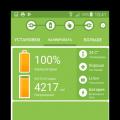 Android batareyasi: ildiz huquqlarisiz kalibrlash
Android batareyasi: ildiz huquqlarisiz kalibrlash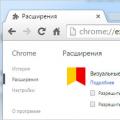 Mozilla Firefox brauzerida plaginlarni qanday yoqish mumkin
Mozilla Firefox brauzerida plaginlarni qanday yoqish mumkin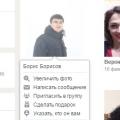 Odnoklassniki-da do'stlik so'rovini qanday bekor qilish mumkin: xatolarni tuzatish
Odnoklassniki-da do'stlik so'rovini qanday bekor qilish mumkin: xatolarni tuzatish